VALORANTのクローズトβテストに参加する方法を分かりやすく紹介!
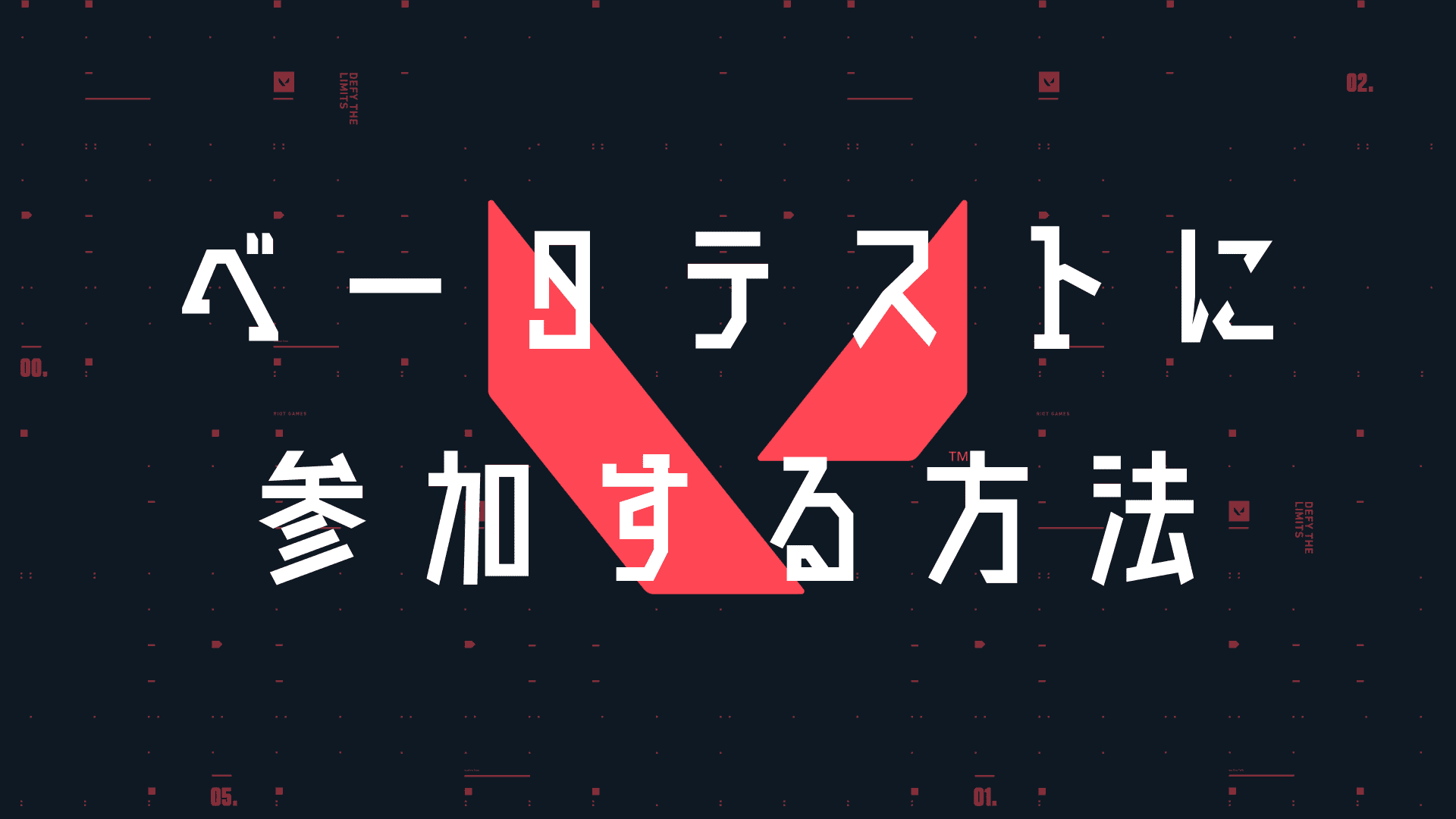
[getpost id=”1925″]
現在、VALORANT(ヴァロラント) のベータ(beta) テストが一部の対象地域で開催されていますが、日本は対象地域外なので普通の方法では参加することができません。
VPNと呼ばれる、海外のネットワーク回線を利用できるツールを使うことで日本からでも参加できるのでは?とも思いましたが、VALORANT日本公式アカウントから「日本からのアクセスは”オススメ”しない」とのアナウンスがあり、ベータテストへの参加は断念せざるを得ない状況でした。
なお、本日よりNAやEUにてクローズドベータが開始されますが日本のプレイヤーの皆様は日本でのクローズドベータ開始まで今しばらくお待ちください。
※もし万が一アクセスをゲットしたとしてもおススメしません。— VALORANT JAPAN (@VALORANTjp) April 7, 2020
しかし、TwitterでVALORANTのベータについてRiotのサポートから「推奨はしないがプレイ自体は”規約違反ではない”」という回答を頂いたという方がいましたので、今回はベータテストの参加手順を紹介したいと思います。
追記: 5月5日よりVALORANTの韓国版ベータテストが開始しました。
韓国サーバーはNAよりも距離が近いので低PINGでの接続が期待できますが、VALORANTの会員登録の際に韓国の携帯回線等を利用して”本人確認”をする必要があるため、残念ながら日本から参加することはできません。
ベータテストへの参加方法
1. Riot Gamesのアカウントを作成する
VALORANTの日本公式サイトからはまだアカウントの作成ができないので、こちらからVPNで”ベータテスト対象地域の回線を経由”してRiot Gamesのアカウントを作成してください。
VPNの導入方法についてはこちらのサイトを参考に導入してください。
追記: Riot Gamesアカウントのホームリージョンがベータテストの対象地域(ヨーロッパ、カナダ、アメリカ、トルコ、ロシア、CIS諸国) のものでないとベータキーがドロップしないと公式サイトにて発表がありました。
ご自身のアカウントがどの地域のものであるかはこちらからRiot Gamesにログインして確認することができます。
2. RiotのアカウントをTwitchアカウントにリンクさせる
Twitchアカウントを持っていない場合はアカウントを作成してください。
Twitchのアカウントが作成できたらTwitchの設定画面を開いてください。

設定画面にある「リンク」というタブをクリックしてください。
下の方に「ライアットゲームズ」の項目があるのでこちらの「リンク」をクリックすると、Riotのログイン画面に飛ぶので、先ほど作成したRiot Gamesのアカウントでログインしてください。
以上でRiotアカウントとTwitchアカウントのリンクは完了です。
3. VALORANTの配信を視聴してベータキーのドロップを待つ

アカウントのリンクが完了したら、あとは上の画像のように「Drops有効」のタグがついているVALORANTの配信をひたすら視聴してください。視聴中は一定の確率でベータキーを入手できます。
【ベータキーを入手するためのコツ】
・1日に”2時間”以上の視聴で、その日の内は視聴を続けなくてもドロップする可能性あり
・視聴時間が長いほどドロップ確率は上昇する
・複数のチャンネルを同時に視聴する必要はない
・チャンネルの視聴者数とドロップ率に関連性はない

ベータキーがドロップした際は、Twitchの通知欄及び登録したメールアドレスにベータキーを受け取ったという内容の通知がくるので、こちらでキーを受け取ってください。
追記: 通知欄にベータキーのドロップ通知が来ない場合があるようです。定期的にRiotアカウントに登録したメールアドレスをご確認ください。
4. VALORANTの公式サイトからクライアントをダウンロードする
キーを入手したらこちらからVALORANT公式サイトにアクセスしてください。
ただし、日本からこちらのリンクにアクセスしても強制的に日本版の公式サイトに飛んでしまうので、VPNを経由してベータテスト対象地域のネットワーク回線を利用しないといけないようです。
VPNの導入方法についてはこちらのサイトを参考に導入してください。

現時点でのベータテスト対象地域は上記の通りです。

VPN経由でVALORANTの公式サイトにアクセスすることで、このようにログインページに飛ぶことができます。

ログインするとこのような画面に移行するので、一番右にあるダウンロードボタンをクリックしてVALORANTのインストーラーをダウンロードしてください。
ダウンロードした実行(exe)ファイルを起動し、画面の案内に沿ってVALORANTをインストールしてください。以上でプレイ可能になります。ちなみにプレイする時にはVPNを経由しなくても大丈夫です。
※初回起動時に”SYSTEM REBOOT REQUIRED” というエラー表示が出ることがあります。その場合はPCの再起動をしてださい。
サーバーの距離的な問題上、どうしても日本からの接続はPing(回線の遅延) が高くなりがちなので、ベータテストに参加する場合はトレーニングモードでゲームの雰囲気を楽しんだり、マップの研究をする等、他の方に迷惑をかけないように心掛けてプレイすることを強く推奨します。


- マウス
- キーボード
- モニター
- ヘッドセット
- マウスパッド
- 家電 ストア発売日 : 1970年01月01日価格 : ¥17,100新品最安値 :¥17,100
- 家電 ストア
- 家電 ストア
- ゲーミングマウス発売日 : 2024年04月26日価格 : ¥26,480新品最安値 :¥26,480
- Amazon限定特典付ゲームが200円OFFクーポンプレゼント
- 家電 ストア発売日 : 2022年03月10日価格 : ¥19,700新品最安値 :¥19,700
- PC Game Pass キャンペーン
- 家電 ストア
- 家電 ストア発売日 : 1970年01月01日価格 : ¥1,200新品最安値 :¥1,200
- 家電 ストア発売日 : 2023年09月06日価格 : ¥2,529新品最安値 :¥2,529
- 家電 ストア発売日 : 2020年05月21日価格 : ¥3,955新品最安値 :¥2,980
- 家電 ストア
- ゲーミングマウス
- PC Game Pass キャンペーン発売日 : 2021年02月12日価格 : ¥13,350新品最安値 :¥13,350
- PC Game Pass キャンペーン発売日 : 2023年12月28日価格 : ¥13,860新品最安値 :¥10,620
- 家電 ストア
- 家電 ストア
- 家電 ストア
- PC Game Pass キャンペーン発売日 : 2023年11月17日価格 : ¥16,545新品最安値 :¥16,500
- PC Game Pass キャンペーン発売日 : 2022年05月20日価格 : ¥15,168新品最安値 :¥15,016
- 家電 ストア発売日 : 2022年02月24日価格 : ¥14,900新品最安値 :¥3,980
- 家電 ストア
- ゲーミングキーボード発売日 : 2024年08月09日価格 : ¥19,900新品最安値 :¥19,900
- Amazon限定特典付ゲームが200円OFFクーポンプレゼント発売日 : 2024年07月08日価格 : ¥47,302新品最安値 :¥47,302
- ゲーミングキーボード発売日 : 1970年01月01日価格 : ¥19,000新品最安値 :¥19,000
- ゲーミングキーボード発売日 : 1970年01月01日価格 : ¥4,999新品最安値 :¥4,999
- ゲーミングキーボード発売日 : 1970年01月01日価格 : ¥33,000新品最安値 :¥33,000
- PC Game Pass キャンペーン発売日 : 2023年11月14日価格 : ¥26,980新品最安値 :¥23,000
- 家電 ストア
- 家電 ストア発売日 : 2023年10月13日価格 : ¥13,770新品最安値 :¥13,363
- 家電 ストア発売日 : 2020年06月25日価格 : ¥27,250新品最安値 :¥27,250
- 家電 ストア発売日 : 2021年05月14日価格 : ¥7,200新品最安値 :¥7,200
- PC Game Pass キャンペーン発売日 : 2019年10月07日価格 : ¥13,980新品最安値 :¥8,475
- ゲーミングキーボード発売日 : 1970年01月01日価格 : ¥21,400新品最安値 :¥21,400
- PC Game Pass キャンペーン発売日 : 2022年11月04日価格 : ¥33,573新品最安値 :¥20,980
- ゲーミングキーボード発売日 : 1970年01月01日価格 : ¥13,800新品最安値 :¥13,800
- 家電 ストア
- ゲーミングキーボード発売日 : 1970年01月01日価格 : ¥22,980新品最安値 :¥22,980
- 家電 ストア発売日 : 1970年01月01日価格 : ¥36,718新品最安値 :¥36,718
- ゲーミングキーボード発売日 : 1970年01月01日価格 : ¥6,099新品最安値 :¥6,099
- ディスプレイ発売日 : 2021年09月08日価格 : ¥66,364新品最安値 :¥52,980
- ディスプレイ発売日 : 1970年01月01日価格 : ¥26,980新品最安値 :¥26,980
- ディスプレイ発売日 : 2024年03月26日価格 : ¥16,999新品最安値 :¥16,999
- ディスプレイ発売日 : 2021年06月15日価格 : ¥24,800新品最安値 :¥24,800
- ディスプレイ発売日 : 1970年01月01日価格 : ¥39,999新品最安値 :¥39,999
- ディスプレイ発売日 : 2024年06月21日価格 : ¥19,980新品最安値 :¥19,980
- ディスプレイ発売日 : 2023年07月14日価格 : ¥35,280新品最安値 :¥44,377
- ディスプレイ発売日 : 2019年10月27日価格 : ¥15,980新品最安値 :¥15,980
- ディスプレイ発売日 : 2024年03月21日価格 : ¥17,588新品最安値 :¥17,588
- ディスプレイ発売日 : 2024年02月09日価格 : ¥88,778新品最安値 :¥88,778
- ディスプレイ発売日 : 2023年09月26日【Amazon.co.jp限定】MSI 湾曲ゲーミングモニター G24C4 E2 23.6インチ/フルHD/VAパネル/180Hz/1ms/Adaptive Sync/HDMI/DP/メーカー3年保証価格 : ¥18,800新品最安値 :¥18,800
- ディスプレイ発売日 : 2022年11月25日価格 : ¥17,800新品最安値 :¥17,800
- ディスプレイ発売日 : 1970年01月01日価格 : ¥17,990新品最安値 :¥17,990
- ディスプレイ発売日 : 2021年09月03日価格 : ¥49,800新品最安値 :¥49,800
- ディスプレイ発売日 : 2023年07月14日価格 : ¥31,858新品最安値 :¥31,480
- ディスプレイ
- ディスプレイ発売日 : 2020年10月09日価格 : ¥25,084新品最安値 :¥25,084
- ディスプレイ発売日 : 1970年01月01日価格 : ¥19,999新品最安値 :¥19,999
- ディスプレイ
- ディスプレイ
- ヘッドセット
- ヘッドセット
- ヘッドセット発売日 : 2023年05月18日価格 : ¥19,900新品最安値 :¥13,867
- ヘッドセット
- 周辺機器・アクセサリ発売日 : 2019年11月30日価格 : ¥2,427新品最安値 :¥7,144
- ヘッドセット
- ヘッドセット発売日 : 2021年07月29日価格 : ¥8,140新品最安値 :¥6,500
- ヘッドセット
- ヘッドセット
- ヘッドセット
- ヘッドセット
- ヘッドセット
- 周辺機器・アクセサリ発売日 : 2022年09月09日価格 : ¥3,200新品最安値 :¥2,293
- ヘッドセット発売日 : 2021年07月29日価格 : ¥8,140新品最安値 :¥7,950
- ヘッドセット
- ヘッドセット発売日 : 2022年10月27日価格 : ¥26,900新品最安値 :¥26,500
- 周辺機器・アクセサリ発売日 : 2019年11月30日価格 : ¥2,800新品最安値 :¥7,144
- ヘッドセット
- ヘッドセット発売日 : 2022年09月02日価格 : ¥57,980新品最安値 :¥57,980
- ヘッドセット発売日 : 2019年08月30日価格 : ¥7,480新品最安値 :¥7,400
- 家電 ストア発売日 : 2022年09月29日価格 : ¥2,500新品最安値 :¥2,500
- 家電 ストア発売日 : 2022年08月09日価格 : ¥3,500新品最安値 :¥3,500
- 家電 ストア発売日 : 1970年01月01日価格 : ¥5,980新品最安値 :¥5,980
- 家電 ストア発売日 : 2020年05月29日価格 : ¥1,800新品最安値 :¥1,780
- 家電 ストア発売日 : 2022年12月15日価格 : ¥5,300新品最安値 :¥5,300
- 家電 ストア
- 家電 ストア発売日 : 2024年07月04日価格 : ¥4,980新品最安値 :¥4,980
- 家電 ストア発売日 : 1970年01月01日価格 : ¥3,980新品最安値 :¥3,980
- 家電 ストア発売日 : 1970年01月01日価格 : ¥4,980新品最安値 :¥4,980
- 家電 ストア発売日 : 2023年05月26日価格 : ¥17,000新品最安値 :¥17,000
- 家電 ストア発売日 : 2022年08月18日価格 : ¥2,510新品最安値 :¥2,510
- 家電 ストア発売日 : 2021年05月28日価格 : ¥1,780新品最安値 :¥1,762
- クレードル・ドック
- 家電 ストア発売日 : 2023年05月26日価格 : ¥6,500新品最安値 :¥6,500
- 家電 ストア発売日 : 2022年04月30日価格 : ¥907新品最安値 :¥906
- 家電 ストア発売日 : 2021年06月25日価格 : ¥5,980新品最安値 :¥5,980
- 家電 ストア発売日 : 1970年01月01日価格 : ¥9,000新品最安値 :¥9,000
- 家電 ストア発売日 : 1970年01月01日価格 : ¥5,780新品最安値 :¥3,090
- 家電 ストア発売日 : 1970年01月01日価格 : ¥7,590新品最安値 :¥7,590
- 家電 ストア発売日 : 2019年11月29日価格 : ¥13,000新品最安値 :¥12,300
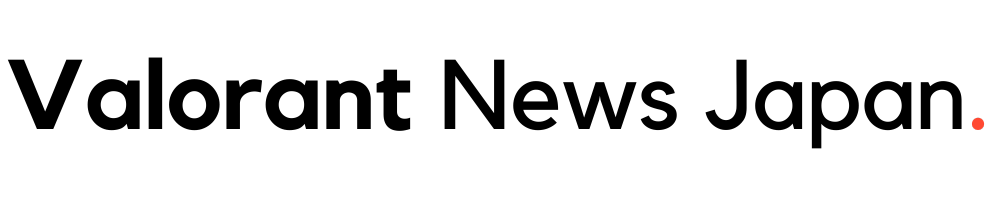
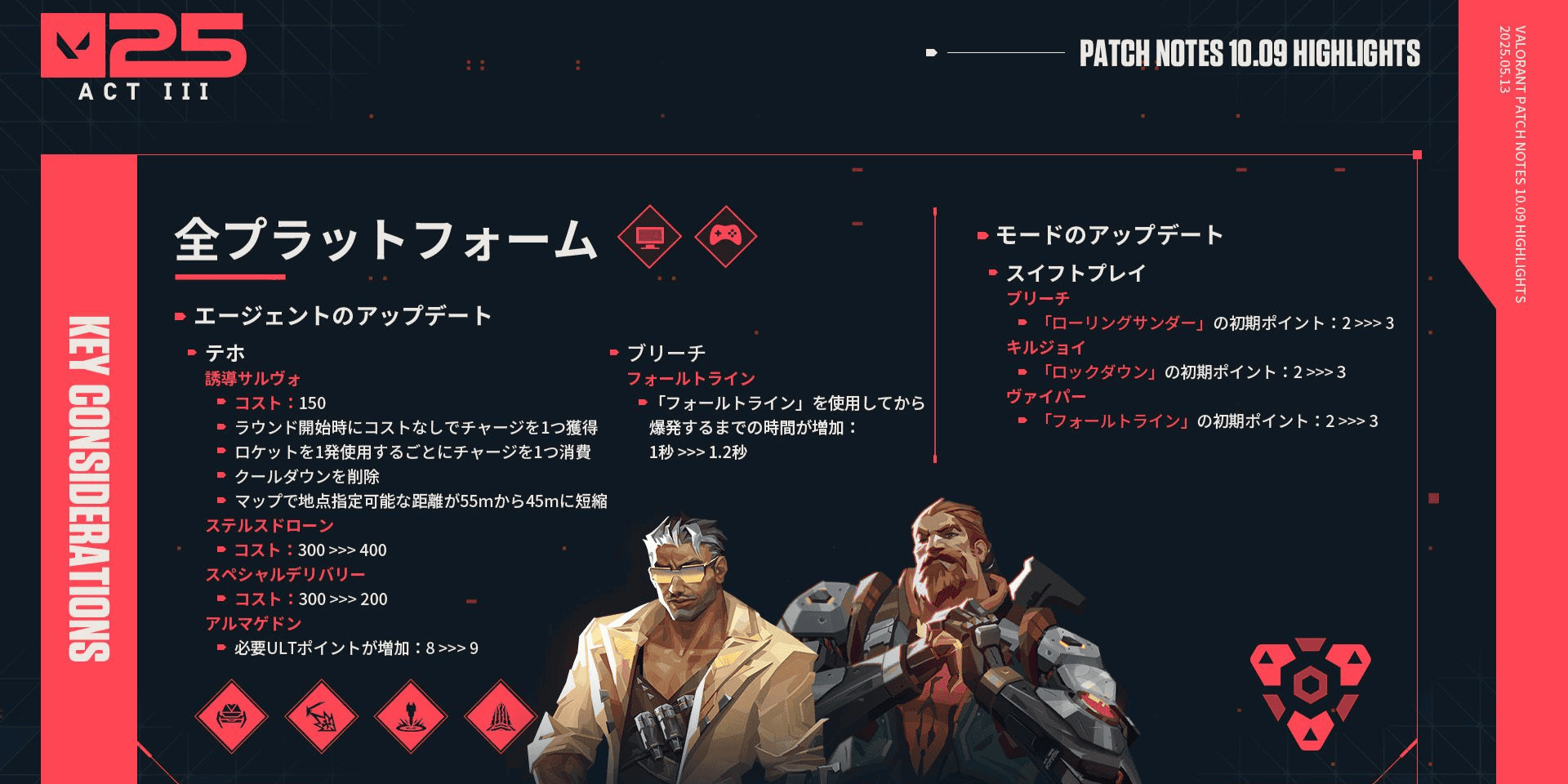
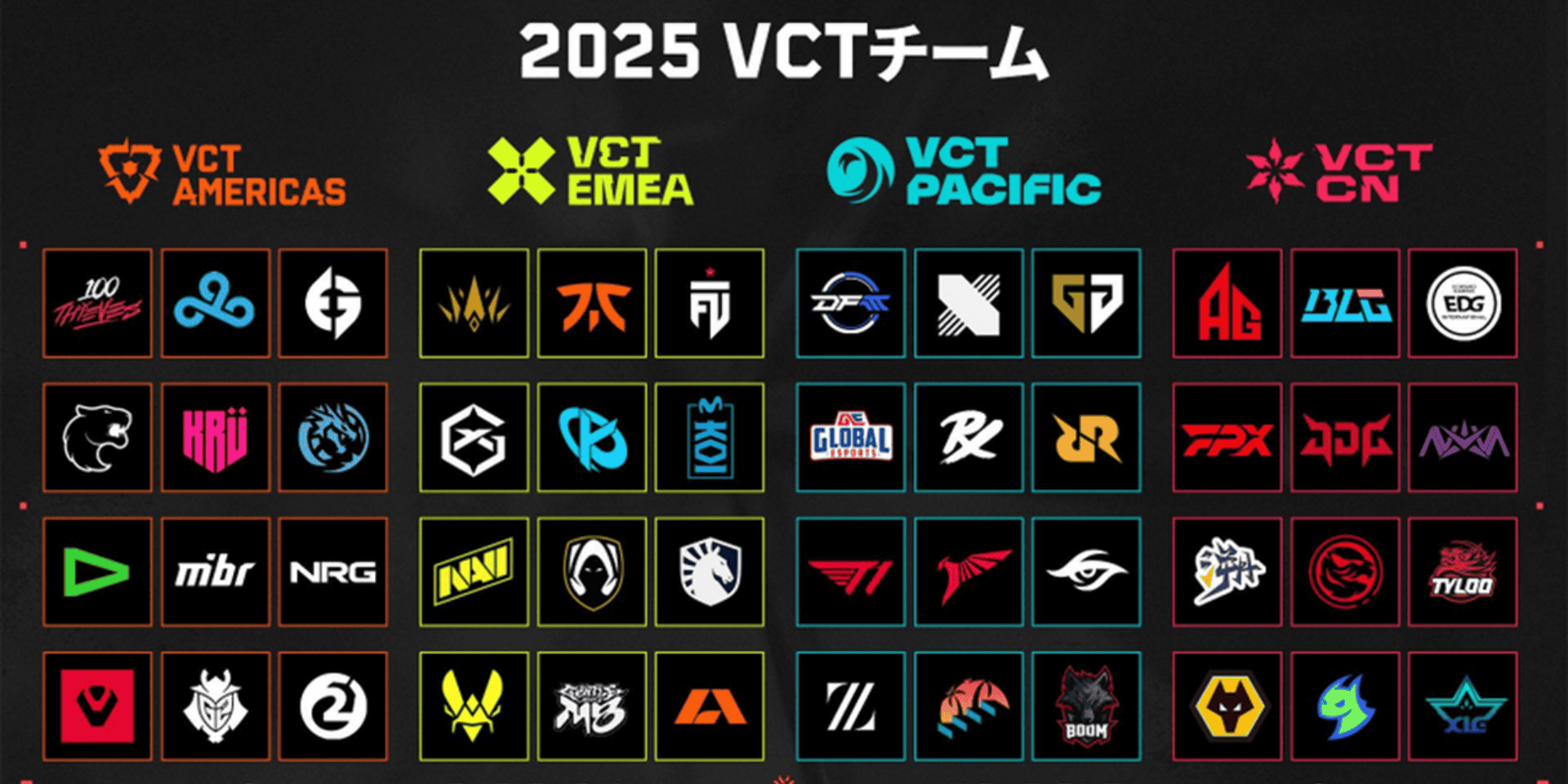






































































































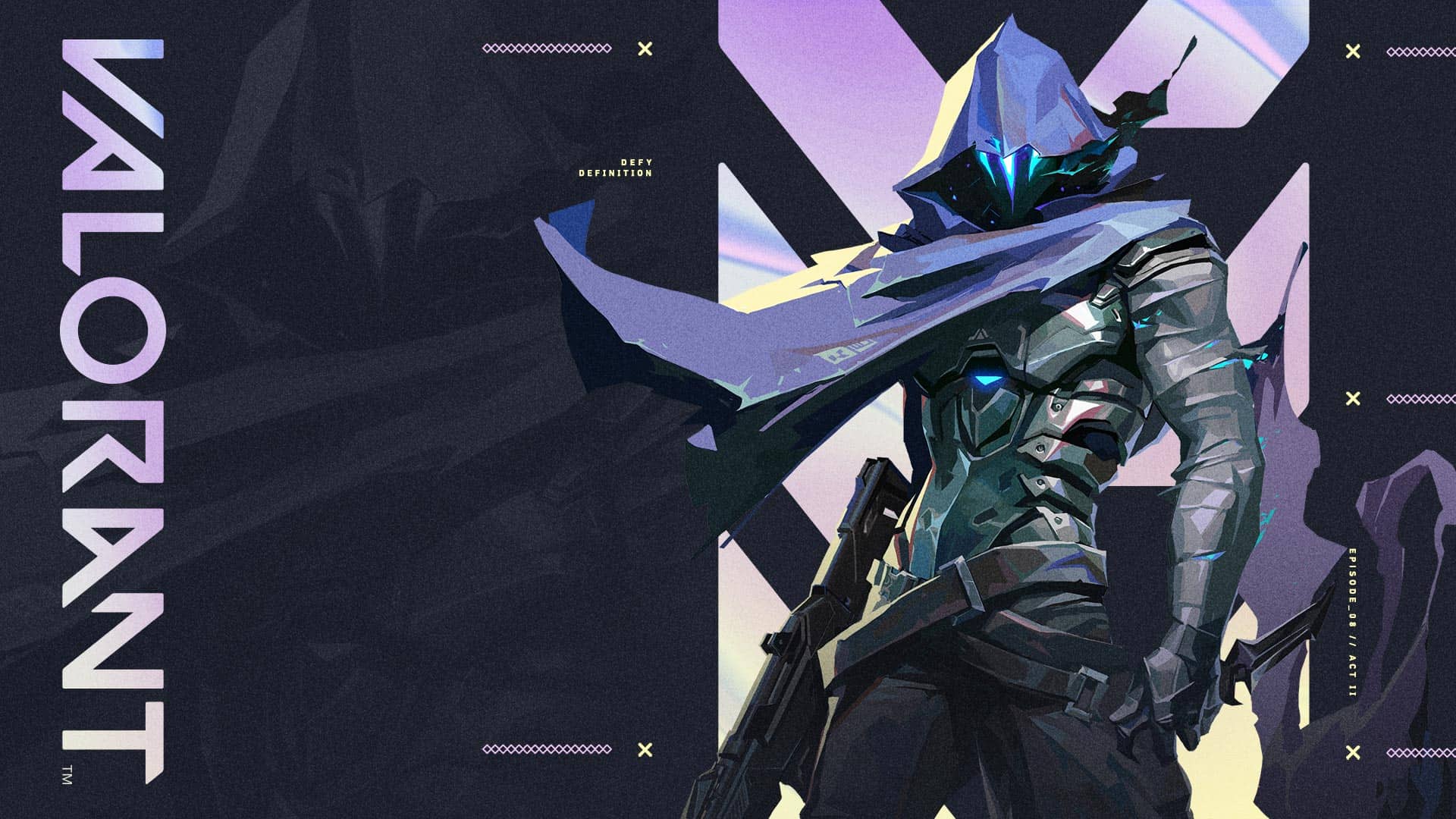
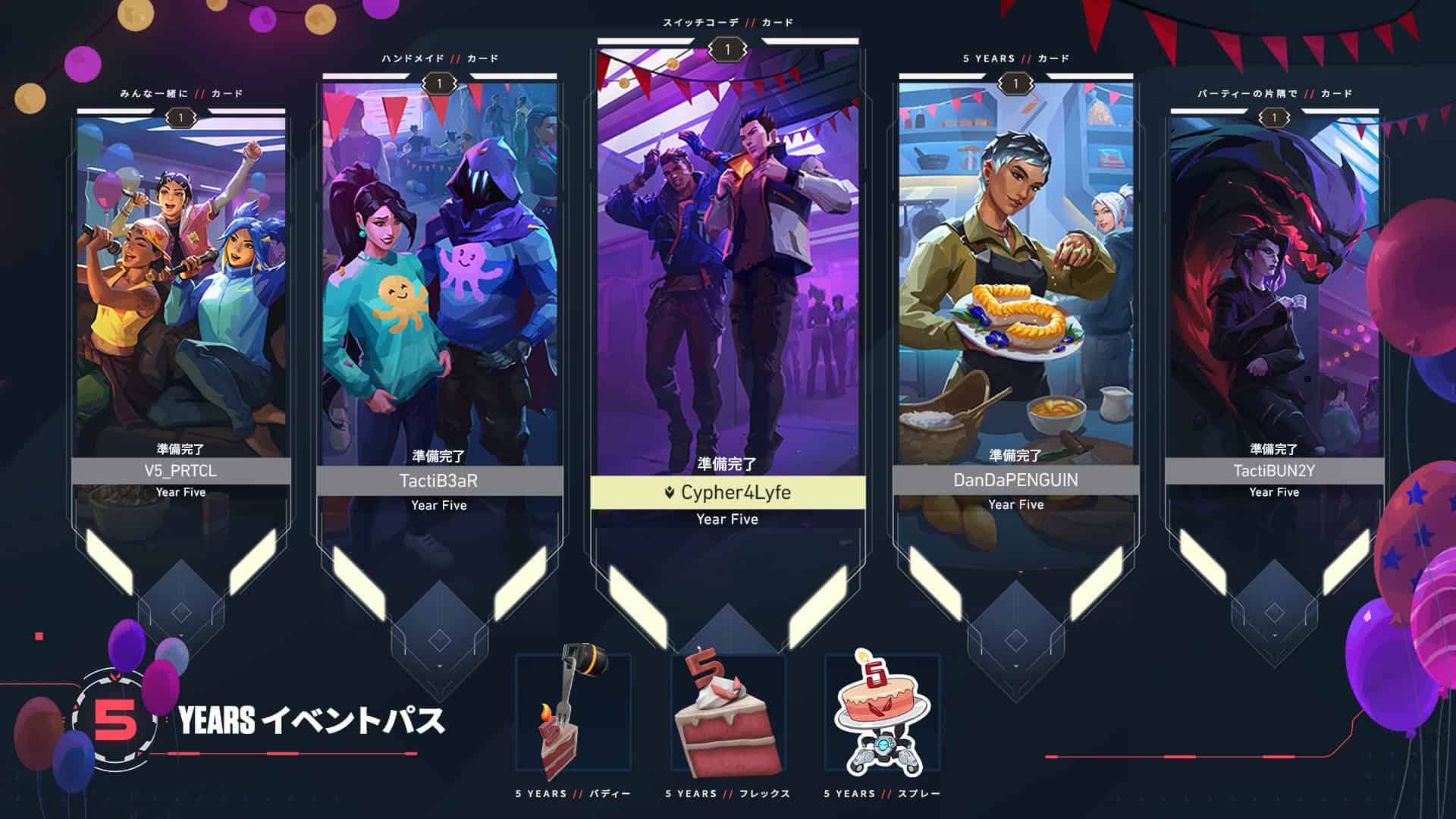

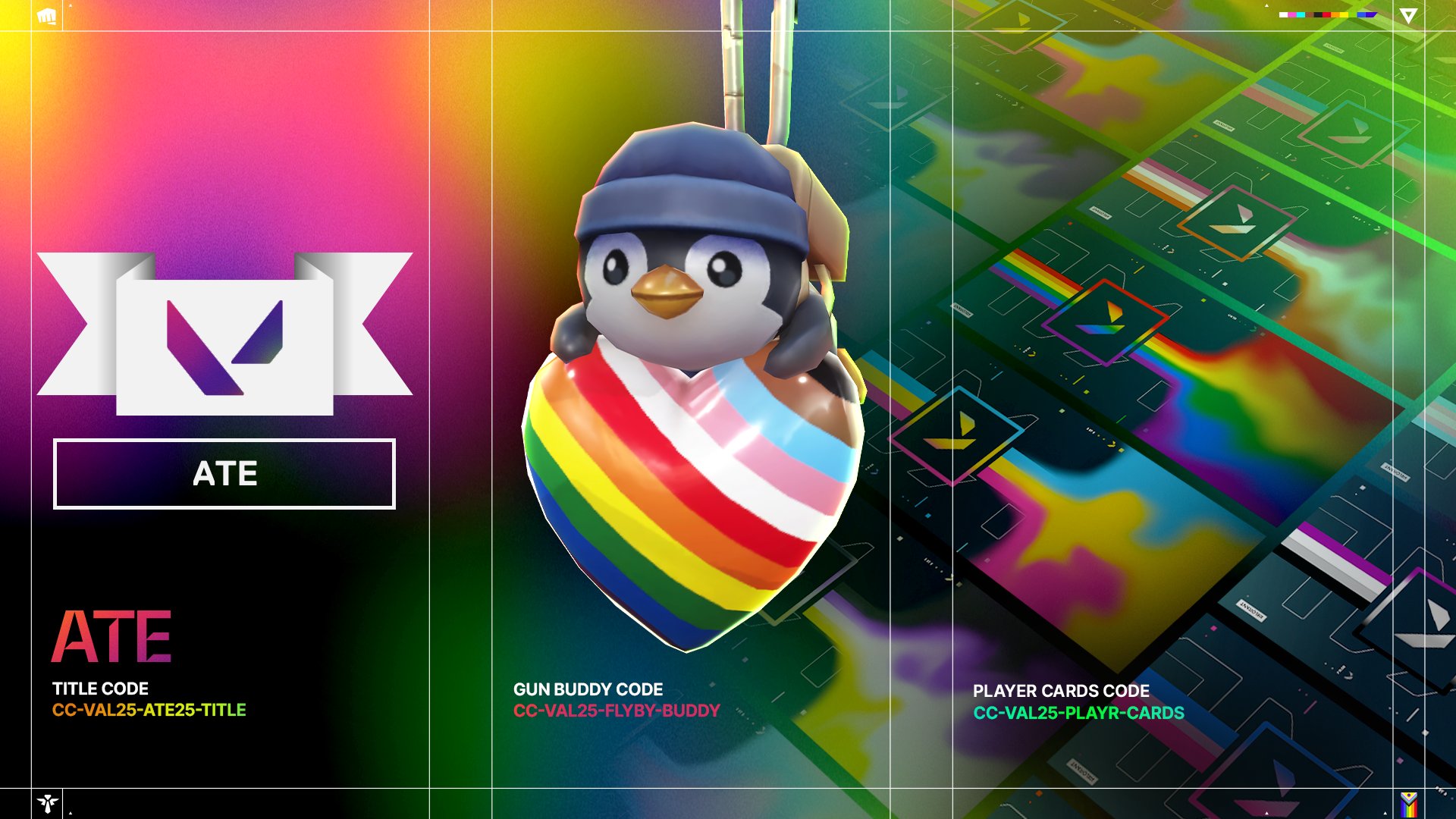
コメント
コメント一覧 (17件)
VALORANT まじで現地民に平然とクソpingで迷惑掛けながら配信してる日本人居るってマ!?
ここの管理人もvalorant成功して欲しいなら「日本人でもベータ参加できる!」みたいな抜け道拡散すんなよ、こんなんじゃこれからもベータ鯖置いてくんなくなるぞ。
公式のコメント出してたよ 確認してたら?
ベータ鯖置かなかったってコロナのせいで延期になったからじゃないの?
ベータキー落ちんから止めて欲しいのかな?笑
valorant楽しいんじゃー
ぶっちゃけゴールデンタイムにやるとアジア人としかマッチしないよ
なんでオススメしないって言ってるのかホントの意味わかってないやつ多すぎる
もし日本から接続してクソPNGでやったらベータテストにもかかわらずラグいから改善しなければいけなくなるからβテストが伸びて正式リリースが遅れるんやぞ
楽しみにして待てないんなら正式リリースされてもやらんといてくれ。モラルがないやん
あーたのし
Riotのアカウントって国籍日本じゃキードロップしませんか?
しない
いまからやるやつは韓国鯖でしてくれそしたら迷惑かからん
韓国はRiot垢作るときに住民番号登録必要だから韓国民以外はできないよ
それアカウント作成のはなしやろ?
OWとかも韓国鯖に自動で飛ばされたりしてたし別でしょ
垢作成できないので無理です
騒ぐな負け犬
アメリカ今できないんだけどどうしたらいいですか?
抜け穴ありがとう